Por Adela D. Louie, Última atualização: June 13, 2024
Este é o guia definitivo para gravar palestras de maneira eficaz. Neste artigo, compartilhamos o melhor maneira de gravar palestras para alunos e ajudá-lo a gravar palestras facilmente. Quer você seja estudante ou professor, este guia o ajudará a registrar facilmente tudo o que deseja para uso futuro!
Parte 1. Métodos para Gravação de Palestras para AlunosParte 2. Melhor maneira de gravar palestras para alunosParte 3. Técnicas Adicionais para Aprendizagem AprimoradaConclusão
Parte 1. Métodos para Gravação de Palestras para Alunos
A gravação de palestras oferece flexibilidade aos alunos, permitindo-lhes assistir a vídeos conforme sua conveniência, em pequenas porções. Este método permite acesso sob demanda para revisão ou nova observação.
Aqui estão alguns métodos que qualquer leitor ou profissional pode usar para gravar palestras para seus alunos:
Método 1. Usando uma webcam ou câmera embutida:
- Comece abrindo sua webcam ou câmera integrada disponível em seu laptop ou computador desktop.
- Certifique-se de que o ambiente esteja bem iluminado e livre de ruídos perturbadores para obter condições ideais de gravação.
- Lançar o apropriado software de gravação de vídeo, como webcam embutida no Windows, Zoom, OBS Studio, ou ainda como usar QuickTime, de acordo com suas preferências ou até mesmo acessibilidade.
- Modifique as configurações da câmera para obter a resolução e o enquadramento desejados que melhor atendem às suas necessidades de gravação.
- Antes de começar a gravar, você pode realizar um teste completo para determinar a qualidade dos componentes de áudio e vídeo.
- Inicie o processo de gravação.
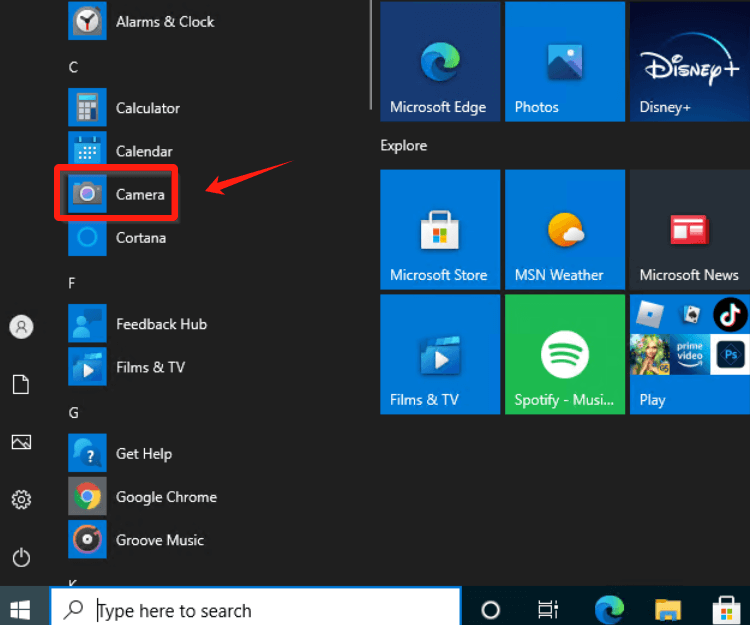
Método 2. Usando software de apresentação:
- Comece organizando os materiais da aula, que podem incluir slides, documentos ou talvez qualquer conteúdo relevante.
- Utilize softwares de apresentação como PowerPoint, Google Slidesou Keynote para estruturar e criar recursos visuais ou conteúdo para a palestra.
- Inicie um aplicativo de gravação de tela como Camtasia, ScreenFlow ou OBS Studio que atenda às suas preferências e requisitos.
- Escolha a área específica da tela que você pretende capturar para a gravação, seja a tela inteira ou um aplicativo/janela específico.
- Defina as configurações de entrada de áudio, garantindo que o microfone esteja configurado e funcionando corretamente. Reserve um tempo para testar as configurações de gravação quanto à clareza e qualidade.
- Inicie o processo de gravação e navegue pela apresentação preparada, entregando o conteúdo da palestra e garantindo a sincronização entre sua fala e os recursos visuais.

Método 3. Gravação em dispositivo móvel:
- Posicione seu smartphone ou tablet de maneira segura e estável, garantindo que ele seja colocado em uma posição confiável para gravação.
- Garanta que o ambiente tenha iluminação adequada, bem como ruído de fundo mínimo para criar um ambiente de gravação ideal
- Acesse o aplicativo de câmera integrado diretamente no seu dispositivo. Vou ao Control Center e escolha "Screen Recorder".

Método 4. Câmera de documentos ou demonstrações visuais:
- Coloque uma câmera de documentos ou webcam para capturar com eficácia materiais físicos ou demonstrações ao vivo que sejam essenciais para sua apresentação.
- Organize e coloque os itens ou materiais que deseja apresentar, certificando-se de que estejam claramente visíveis e de fácil compreensão para o público.
- Antes de gravar, você pode simplesmente realizar um teste para avaliar e garantir a qualidade do visual da câmera e da saída de áudio para garantir uma apresentação perfeita.
- Inicie o processo de gravação explicando e demonstrando os materiais ou conceitos organizados, mantendo uma expressão clara e concisa ao longo da apresentação.
Método 5. Quadro branco ou tablet interativo:
- Use um quadro interativo ou conecte uma mesa digitalizadora ao sistema do seu computador para realizar apresentações.
- Acesse software de quadro branco ou aplicativos de desenho com recursos de gravação, como Explique tudo ou Quadro Branco da Microsoft, para simplificar o processo de explicação e registro.
- Prepare ferramentas de escrita e configure a tela no software ou aplicativo, garantindo que sejam configuradas de acordo com suas preferências e necessidades.
- Garanta a funcionalidade e a qualidade da entrada de áudio e da capacidade de resposta da caneta no software do tablet ou do quadro branco.
- Inicie o recurso de gravação e inicie sua palestra, ilustrando e elaborando simultaneamente conceitos usando o quadro ou mesa interativos.
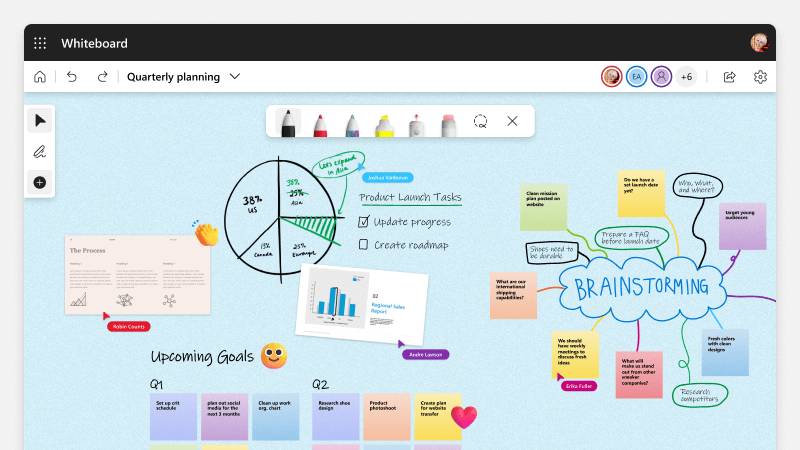
Independentemente do método escolhido, é importante:
- Verifique o equipamento e as configurações com antecedência.
- Garanta um ambiente silencioso e bem iluminado.
- Pratique sua entrega e ritmo.
- Considere usar um roteiro ou esboço para manter a coerência.
- Revise a gravação posteriormente para garantir a qualidade e a precisão do conteúdo antes de compartilhá-la com os alunos.
Parte 2. Melhor maneira de gravar palestras para alunos
Gravador de tela FoneDog é uma excelente ferramenta para estudantes que desejam gravar e revisar palestras de forma eficaz. Este software fácil de usar oferece uma solução abrangente para gravação de palestras, oferecendo uma gama de recursos customizados para facilitar a experiência de gravação. Sua versatilidade e facilidade de uso o tornam uma excelente escolha para estudantes que procuram uma forma confiável de gravar palestras.
 Download grátis
Para Windows
Download grátis
Para Windows
 Download grátis
Para Macs normais
Download grátis
Para Macs normais
 Download grátis
Para M1, M2, M3
Download grátis
Para M1, M2, M3
Recursos do gravador de tela FoneDog:
- Opções de gravação flexíveis: Ele permite aos usuários gravar a tela inteira ou selecionar uma área específica para capturar, proporcionando flexibilidade para focar nos elementos essenciais da palestra.
- Vários formatos e resoluções: Suporta diversos formatos e resoluções de vídeo, permitindo que os alunos escolham as configurações mais adequadas às suas necessidades de gravação, garantindo uma reprodução de alta qualidade.
- Gravação de áudio: O software oferece simultânea gravação de áudio recursos, permitindo aos usuários capturar o som do sistema e a entrada do microfone, garantindo áudio nítido e sincronizado com o vídeo gravado.
- Ferramentas de anotação: Vem equipado com ferramentas de anotação, facilitando a marcação na tela durante as gravações, facilitando o destaque de pontos-chave ou ênfase em informações críticas durante a palestra.
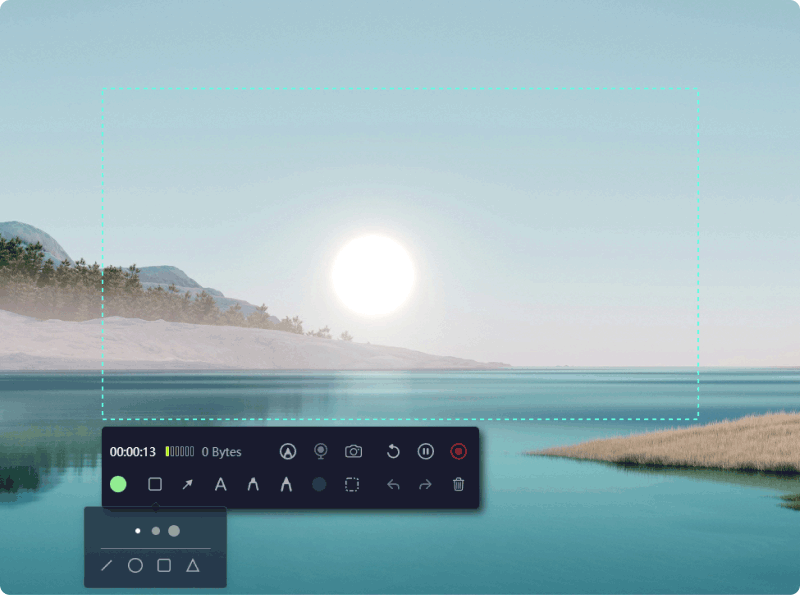
Usando o gravador de tela FoneDog para gravar palestras em vídeo:
- Comece baixando e instalando o FoneDog Screen Recorder em seu computador. Depois de instalado, inicie o aplicativo para acessar sua interface amigável.
- Escolha "Gravador de vídeo". Configure as configurações de gravação de acordo com suas preferências. Escolha a área de gravação desejada, formato de vídeo, resolução e fontes de entrada de áudio para a captura de sua palestra.
- Organize materiais de aula, como slides, documentos ou quaisquer recursos visuais necessários para complementar sua gravação.
- Selecione a área de gravação e clique no botão "Iniciar gravação" para começar a capturar a palestra. Simultaneamente, entregue o conteúdo da palestra enquanto navega pelo material que você preparou.
- Use as ferramentas de anotação para enfatizar pontos críticos ou ilustrar conceitos durante a gravação.
- Após concluir a palestra, interrompa a gravação, revise o conteúdo capturado e salve o arquivo de vídeo no formato e local de sua preferência em seu dispositivo para referência futura ou compartilhamento com colegas.

Sua interface intuitiva e recursos robustos o tornam a escolha ideal para alunos que desejam registrar, revisar e aprimorar com eficácia suas experiências de aprendizagem, capturando o conteúdo essencial das palestras.
Parte 3. Técnicas Adicionais para Aprendizagem Aprimorada
A aprendizagem aprimorada envolve o emprego de técnicas adicionais além da gravação básica de palestras para otimizar a compreensão, o envolvimento e a retenção do conteúdo educacional. Aqui estão vários métodos para melhorar o aprendizado:
- Questionários e avaliações interativas: incorpore questionários, enquetes ou avaliações interativas em palestras gravadas. Plataformas como Kahoot!, Quizlet ou Google Forms envolvem os alunos, reforçam o aprendizado e fornecem feedback imediato.
- Laboratórios Virtuais ou Simulações: Introduza sessões de laboratório virtual ou simulações que permitem aos alunos aplicar na prática os conceitos ensinados nas aulas, promovendo uma experiência de aprendizagem prática.
- Sessões de discussão síncronas: complemente palestras gravadas com sessões de perguntas e respostas ao vivo ou discussões síncronas facilitadas por instrutores, fornecendo uma plataforma para esclarecimento e exploração mais profunda do conteúdo da palestra.
- Mapeamento Mental ou Visualização Conceitual: Incentive os alunos a criar mapas mentais, mapas conceituais ou diagramas visuais resumindo o conteúdo da aula, auxiliando na organização de informações e reforçando conexões entre conceitos.
Ao combinar essas técnicas adicionais com palestras gravadas, os educadores podem criar uma experiência de aprendizagem mais dinâmica e envolvente, atendendo a diversos estilos de aprendizagem e, ao mesmo tempo, maximizando a compreensão e a retenção do material do curso.
As pessoas também leramOs 11 principais softwares de gravação de apresentações (com áudio)14 Melhor Software de Gravação de Webcam para Todos os Dispositivos (2024)
Conclusão
sei qual é o melhor maneira de gravar palestras para alunos oferece flexibilidade, auxiliando na compreensão e revisão. Na verdade, incentivamos os alunos a explorar métodos de gravação variados que se adequam aos seus estilos de aprendizagem. Aproveite essas ferramentas para um aprendizado personalizado, maximizando a compreensão e otimizando as práticas de estudo. Leitura feliz!


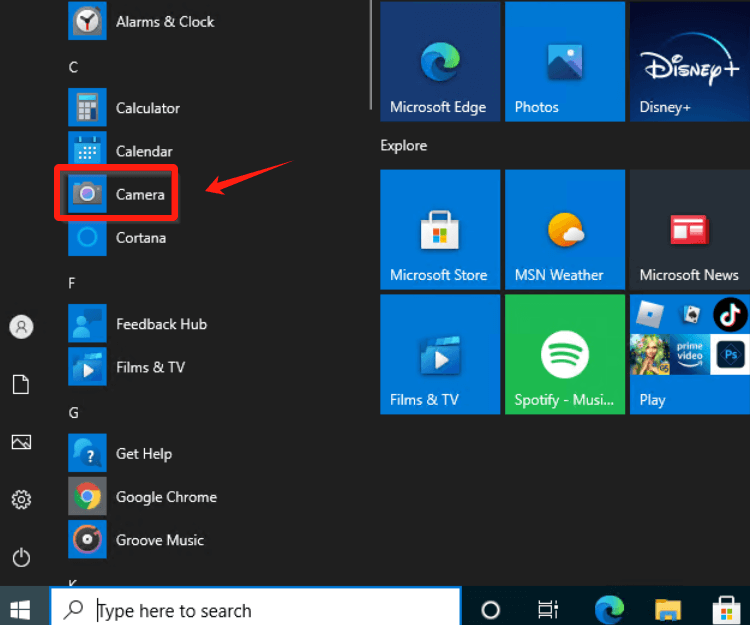


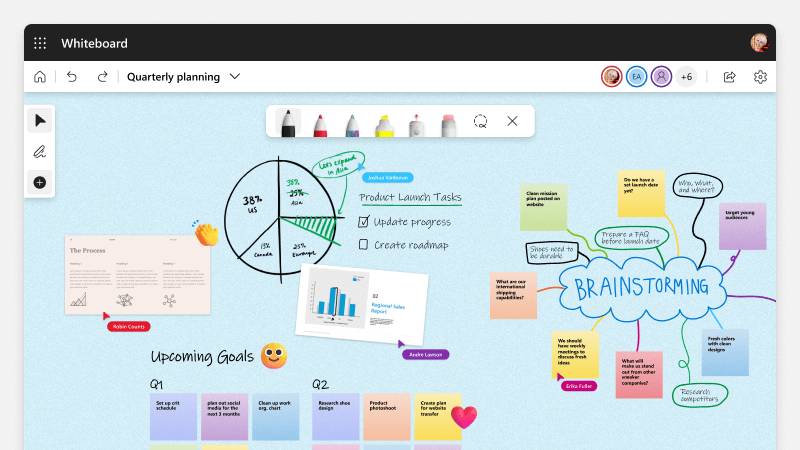
Download grátis
Para Windows
Download grátis
Para Macs normais
Download grátis
Para M1, M2, M3
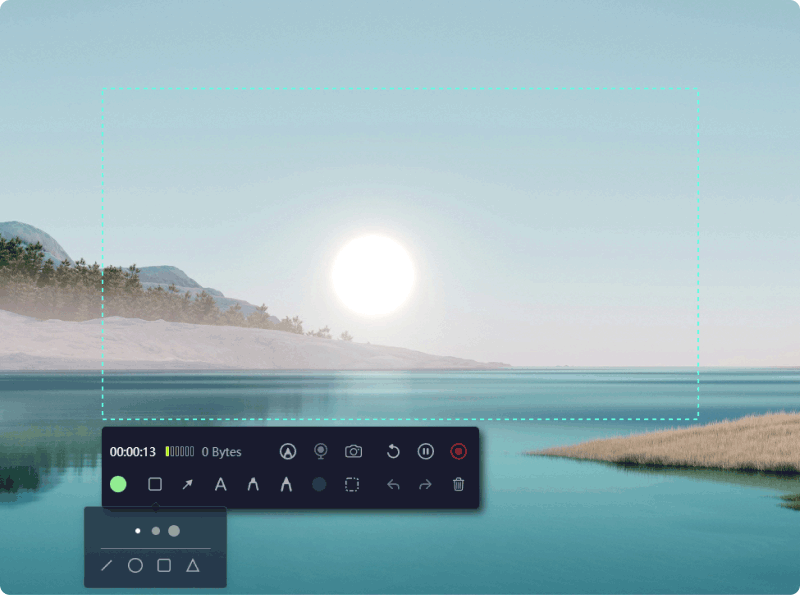

/
/